Solución Falta el botón de apagado en la pantalla de inicio de sesión de Windows 7
Actualizado 2023 de enero: Deje de recibir mensajes de error y ralentice su sistema con nuestra herramienta de optimización. Consíguelo ahora en - > este enlace
- Descargue e instale la herramienta de reparación aquí.
- Deja que escanee tu computadora.
- La herramienta entonces repara tu computadora.
He instalado Windows 7 en arranque dual con Windows 8.1 Update y lo he estado usando como mi sistema operativo principal durante las últimas semanas. Esta mañana, mientras intentaba cambiar el fondo predeterminado de la pantalla de inicio de sesión, noté que faltaba el botón de encendido o apagado en la pantalla de inicio de sesión.
Como sabe, la pantalla de inicio de sesión de Windows 7 muestra el botón Facilidad de acceso en la esquina inferior izquierda de la pantalla y muestra el botón de encendido en la esquina inferior derecha de la pantalla. El botón de encendido (más popular como botón de apagado) le permite acceder rápidamente a las opciones de apagado, hibernación, reinicio y suspensión.

El botón de apagado en la pantalla de inicio de sesión es útil especialmente cuando desea apagar su PC omitiendo la instalación de la actualización de Windows. La opción de apagado también es útil en ocasiones en las que desea apagar o hibernar su PC sin iniciar sesión en su cuenta.
Notas importantes:
Ahora puede prevenir los problemas del PC utilizando esta herramienta, como la protección contra la pérdida de archivos y el malware. Además, es una excelente manera de optimizar su ordenador para obtener el máximo rendimiento. El programa corrige los errores más comunes que pueden ocurrir en los sistemas Windows con facilidad - no hay necesidad de horas de solución de problemas cuando se tiene la solución perfecta a su alcance:
- Paso 1: Descargar la herramienta de reparación y optimización de PC (Windows 11, 10, 8, 7, XP, Vista - Microsoft Gold Certified).
- Paso 2: Haga clic en "Start Scan" para encontrar los problemas del registro de Windows que podrían estar causando problemas en el PC.
- Paso 3: Haga clic en "Reparar todo" para solucionar todos los problemas.
Si el botón de apagado no aparece en la pantalla de inicio de sesión de Windows 7, puede seguir las instrucciones mencionadas en uno de los dos métodos que se indican a continuación para restaurar el botón de apagado.
Método 1
Restaure el botón de apagado mediante la Política de seguridad local
Paso 1: abra la Política de seguridad local. Para hacer esto, abra el comando Ejecutar presionando simultáneamente las teclas Windows y R, escriba Secpol.msc en el cuadro y luego presione la tecla Intro.
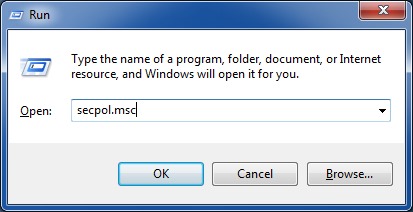
Paso 2: en el panel izquierdo de Política de seguridad local , navegue a Configuración de seguridad , Políticas locales . y luego Opciones de seguridad .
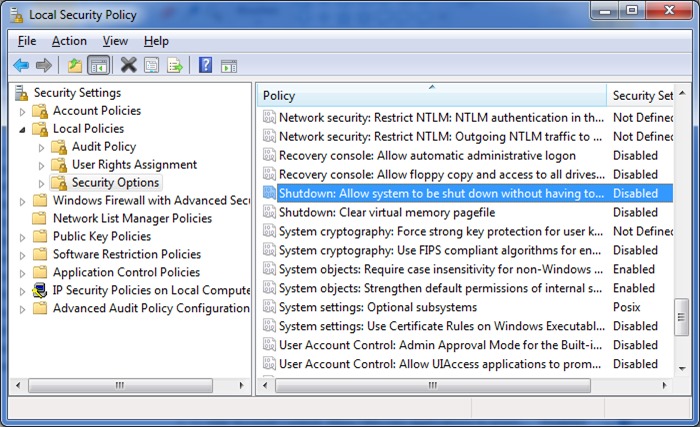
Paso 3: en el lado derecho, desplácese hacia abajo para ver una opción denominada ' Apagar: permitir que el sistema se apague sin tener que iniciar sesión ', haga clic con el botón derecho en la opción y luego haga clic en Propiedades para abrir el cuadro de diálogo de configuración.

Paso 4: marque la opción etiquetada como Habilitado y luego haga clic en el botón Aplicar. Abra el menú Inicio, haga clic en el botón de encendido y luego haga clic en Cerrar sesión para ver el botón de apagado.
Método 2
Uso del registro de Windows
Paso 1: Abra el Editor del Registro escribiendo Regedit en el cuadro de búsqueda del menú Inicio o en el cuadro de comando Ejecutar y luego presione la tecla Intro.

Paso 2: en el Editor del registro, navegue hasta la siguiente clave:
HKEY_LOCAL_MACHINE \\ SOFTWARE \\ Microsoft \\ Windows \\ CurrentVersion \\ Policies \\ System
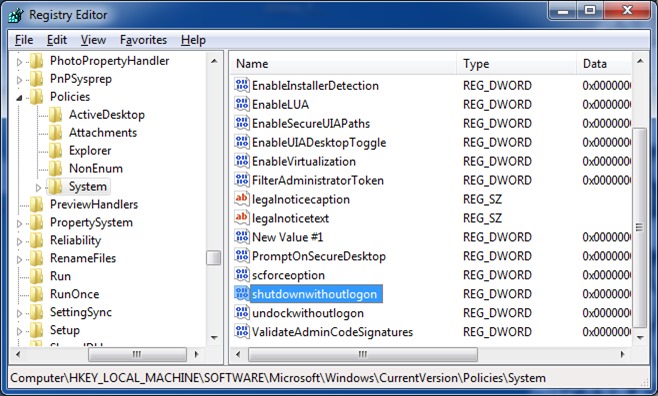
Paso 3: en el lado derecho, haga doble clic en la entrada titulada Apagar sin iniciar sesión y luego establezca su valor en 1 en orden para restaurar el botón de apagado en la pantalla de inicio de sesión. Cierre sesión para ver el botón de apagado.
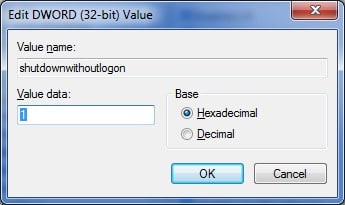
Si, por si acaso, el botón de apagado no aparece incluso después de establecer el valor de Apagar sin iniciar sesión en '1' y cerrar la sesión de su PC, le recomendamos que vuelva a establecer el valor en '0' y luego cambie el valor a ' 1 ”de nuevo. ¡Esto realmente funcionó para mí!

